Deseja sair automaticamente do Gmail ou da Conta do Google?
Eu uso muitos produtos do Google, como o Gmail, o YouTube, o Google Docs, o Google Agenda, etc., etc., assim como todos da minha família. O único problema com essa situação é que, se você não fizer logoff da sua conta do Gmail ou do Google, a próxima pessoa que entrar em contato poderá acessar toda a sua vida no Google!
Então, você pensaria que o Google teria desenvolvido uma opção para desconectá-lo automaticamente após um determinado período de tempo, mas não existe! Há uma razão importante para isso também: o Google nunca quer que você saia da sua conta porque não consegue acompanhar tudo o que você faz. Se você estiver conectado, eles coletarão informações sobre como você usa todos os serviços do Google e usará essas informações para tudo, desde publicidade até o ajuste da ordem dos resultados na Pesquisa do Google.
Pessoalmente, eu não me importo muito com esse aspecto. Meu principal motivo para sair automaticamente da minha conta do Google é apenas para garantir que ninguém mais possa acessar minha conta depois que eu sair desse computador. Eu já vi isso acontecer muitas vezes em hotéis e complexos de apartamentos, onde eu vou para o Gmail no navegador e carrega a conta do Gmail de outra pessoa! Para sua sorte, eu não sou um hacker ou uma pessoa malvada, caso contrário, posso acessar teoricamente muitas informações confidenciais sobre essa pessoa.
Infelizmente, não há solução perfeita para esse problema. Neste artigo, tentarei analisar as diferentes coisas que faço para garantir que minha conta não possa ser acessada por mais ninguém.
Método 1 - Logout de todas as sessões
Digamos que você fez login na sua conta do Gmail em uma casa de amigos e esqueceu de sair antes de sair. O que agora? Tecnicamente, essa pessoa pode ir ao Gmail e ver todos os seus e-mails. Felizmente, há um recurso no Gmail que ajuda com esse tipo de problema. Você pode fazer login no Gmail em outro computador e sair de todas as outras sessões.

Se você for até o Gmail e percorrer todo o caminho até a parte inferior, verá Última atividade da conta: x minutos atrás e um link chamado Detalhes . Se você clicar nele, ele abrirá uma nova janela mostrando quando a conta foi acessada por tipo (navegador, IMAP, SMTP, etc.) e por endereço IP / local.
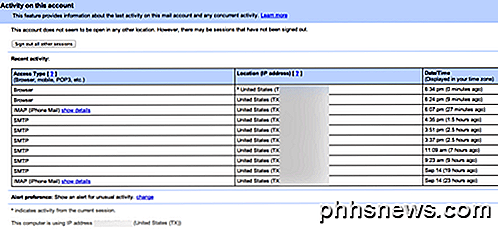
Se você clicar no botão Sair de todas as outras sessões, somente poderá acessar sua conta do Gmail novamente. Qualquer outra pessoa precisará fazer login novamente com uma senha. Este ainda é um processo muito manual, mas é útil se você fizer login em algum lugar e não puder fazer logout físico desse dispositivo.
Método 2 - verificação em duas etapas
A única verdadeira maneira "automática" de sair da sua conta do Google é se você estiver usando a autenticação de dois fatores (chamada de verificação em duas etapas pelo Google). Com dois fatores de autenticação, você tem que digitar sua senha e você tem que digitar um código de seis dígitos gerado a cada 30 segundos por um aplicativo no seu telefone.
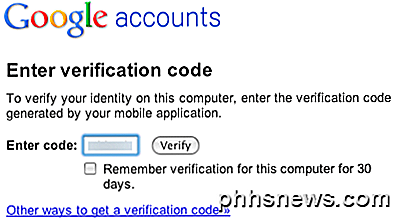
Ao usar a verificação em duas etapas, se você não marcar a opção Lembrar verificação para este computador por 30 dias, sempre que tentar fazer login na sua Conta do Google, você precisará digitar o código de seis dígitos. Claro, isso requer mais configuração e você também tem um pouco mais de trabalho para digitar esse código sempre que quiser acessar sua conta. No entanto, se você estiver procurando uma maneira de sair automaticamente, provavelmente é a pessoa que não se importa em digitar novamente suas credenciais.
Além disso, se você tiver sua senha salva no navegador, ela funcionará muito bem, porque a senha será preenchida automaticamente pelo seu navegador, mas ninguém poderá obter acesso até que você digite o código. Então, ao invés de ter que digitar sua senha várias vezes, você só precisa digitar o código.
Método 3 - não entrar no Chrome
A última coisa que você pode fazer é não entrar no Chrome se estiver usando o navegador Google Chrome. Se você fizer login usando sua Conta do Google, seus aplicativos, favoritos, senhas, dados de preenchimento automático e muitas outras informações serão sincronizados e salvos.
No entanto, mesmo que você não faça login no Google Chrome, ainda não será desconectado automaticamente da sua conta do Google. A próxima melhor opção é usar um dos modos de navegação privados que todos os navegadores têm agora. Eu escrevi sobre como você pode ativar o modo anônimo no Chrome e no Opera, navegação privada no Firefox e navegação privada no IE 11 ou no Edge.
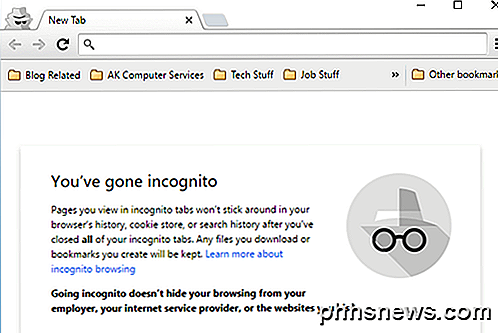
Agora você pode entrar em qualquer conta que quiser, mas quando você fechar a janela de navegação privada, tudo será apagado. Se alguém reabrir uma janela normal do Chrome ou até mesmo uma nova janela anônima, precisará fazer login novamente em tudo.
Como eu disse antes, realmente não há grandes opções para sair automaticamente da sua conta do Google. Se você encontrou uma solução melhor do que as mencionadas acima, fique à vontade para postar um comentário e nos informar. Apreciar!

Como convidar um membro da família para compartilhar seu eco da Amazon
O Amazon Echo é uma ferramenta fantástica para usar sua voz para gerenciar tudo, desde listas de compras até listas de reprodução de músicas, mas e se você tiver outras pessoas em sua casa? Continue lendo enquanto mostramos como vincular várias contas da Amazon ao Eco para músicas compartilhadas, listas e muito mais.

Como transmitir jogos do Xbox One para o Windows 10 PC
O Windows 10 inclui a capacidade de transmitir seus jogos do Xbox One para o aplicativo Xbox no seu PC. É um recurso muito interessante sobre o qual falaremos mais sobre o assunto. Se você possui um Xbox One, talvez não perceba que pode transmitir seus jogos para o seu PC com Windows 10 sem nenhum software ou hardware adicional.



